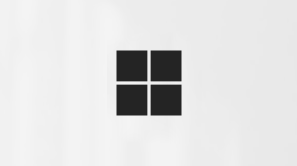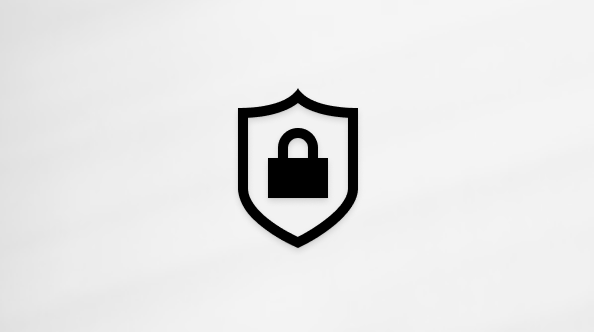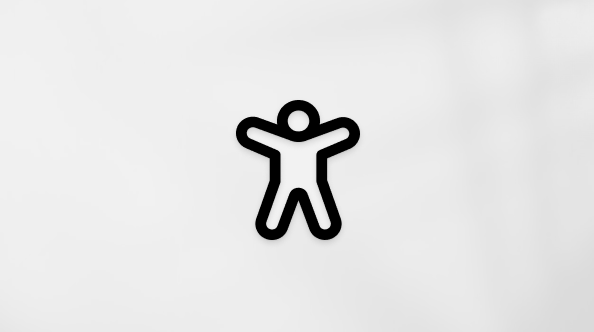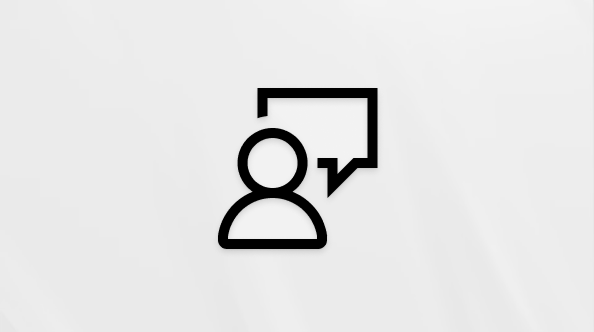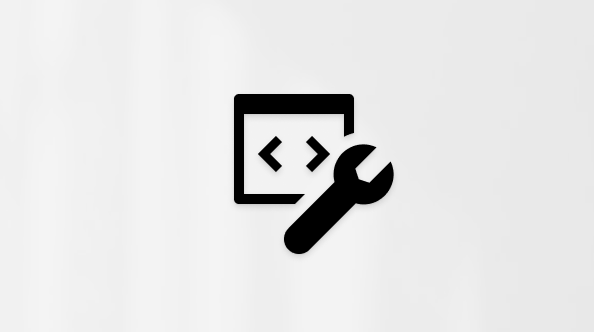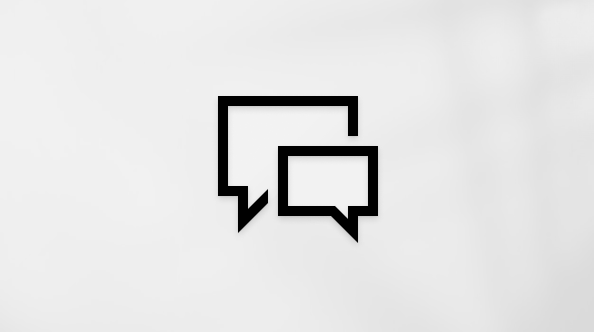Acest articol este pentru persoanele care utilizează un program cititor de ecran, cum ar fi Narator Windows, JAWS sau NVDA cu instrumente sau caracteristici Windows și produse Microsoft 365. Acest articol face parte din setul de conținut Ajutor și învățare pentru accesibilitate unde puteți găsi mai multe informații despre accesibilitate privind aplicațiile noastre. Pentru ajutor general, vizitați Asistență Microsoft.
Utilizați tastatura și un cititor de ecran pentru a explora și a naviga Explorer în Windows 11. Am testat acest articol cu Naratorul, JAWS și NVDA, dar instrucțiunile pot funcționa cu alte cititoare de ecran atât timp cât respectă standardele și tehnicile comune de accesibilitate.
Note:
-
Pentru a afla mai multe despre cititoarele de ecran, accesați Cum funcționează cititoarele de ecran cu Microsoft 365.
-
Pentru a afla mai multe despre partajarea fișierelor, accesați Explorer în Windows sau Partajarea fișierelor în Windows.
În acest articol
Deschideți Explorer
Pentru a deschide Explorer, apăsați tasta siglă Windows+E. Focalizarea va fi automat pe panoul Pornire , care include secțiuni precum Recomandat, Preferințe și Recente.
Parcurgerea elementelor ecranului principal
Pentru a naviga prin elementele principale ale Explorer, utilizați tasta F6 pentru a vă deplasa înainte și Shift+F6 pentru a vă deplasa înapoi. Focalizarea se va muta în următoarea ordine:
Notă: Pentru navigarea în vizualizarea Pornire și galerie , tastele F6 și Shift+F6 trec prin controlul de filă, panoul de conținut și panoul de navigare. Pentru a vă deplasa între elementele din bara de instrumente, din bara de aplicații și din pictograma Adăugați o filă nouă, utilizați tasta Tab .
-
File: Această zonă se află în partea de sus a ferestrei. Acesta afișează toate filele deschise în prezent și include o opțiune de a adăuga o filă nouă.
-
Panou de navigare: Această zonă se află în partea stângă a ferestrei, permițând accesul la foldere, unități și biblioteci diferite.
-
Panoul de conținut: Zona centrală a ferestrei în care sunt afișate fișierele sau folderele. Dacă panoul Conținut este în modul vizualizare Detalii , butoanele de sortare permit sortarea după criterii, cum ar fi Nume sau Data modificării.
-
Panoul de detalii (dacă se afișează): Acest panou opțional oferă informații suplimentare despre elementul selectat. Aceasta este dezactivată în mod implicit, dar poate fi activată după cum este necesar.
-
Bara de stare: Această zonă se află în partea din dreapta jos a ferestrei și conține butoane pentru modificarea vizualizării și aspectului Explorer.
Navigarea în panoul de conținut
Panoul de conținut este zona principală în care interacționați cu fișierele și folderele stocate local pe computer. Această zonă listează folderele și fișierele dintr-o vizualizare Pornire sau folderul, unitatea sau locația de rețea selectată momentan. Urmați acești pași pentru a naviga în panoul de conținut:
-
Apăsați F6 sau Shift+F6 pentru a muta focalizarea la panoul de conținut. Veți auzi numele primului element.
-
Utilizați tastele săgeată în sus și în jos pentru a naviga prin fișiere și foldere. Apăsați pe Enter pentru a deschide fișierul sau folderul selectat.
-
Dacă panoul de conținut este în modul vizualizare Detalii , utilizați tasta F6 sau Shift+F6 pentru a naviga la butoanele de sortare. Atunci când focalizarea ajunge pe un criteriu de sortare, cum ar fi "Data modificării, butonul scindare", utilizați tastele săgeată la stânga și la dreapta pentru a naviga prin butoanele de sortare. Pentru a sorta vizualizarea curentă după opțiunea selectată, de exemplu, Nume sau Dată modificată, apăsați pe Enter. Puteți ajusta aspectul pentru a vizualiza fișierele și folderele ca pictogrameFoarte mari, Pictograme mari, Pictograme medii, Pictograme mici, Detalii, Dale sau Conținut. Aspecte diferite afișează imagini reduse ale fișierelor sau pictograme standard bazate pe tipuri de fișiere.
-
Pentru a selecta mai multe fișiere, utilizați tastele săgeată pentru a naviga la primul fișier sau folder pe care doriți să-l selectați. Apoi țineți apăsată tasta Shift și utilizați tastele săgeată pentru a selecta fișierele sau folderele. După ce ați selectat toate fișierele și folderele de care aveți nevoie, apăsați Ctrl+X pentru a decupa sau Ctrl+C pentru a copia sau apăsați tasta Delete pentru a șterge.
Navigarea în bara de instrumente
Bara de instrumente se află în partea de sus a ferestrei, sub controalele filă. Această zonă conține diverse butoane de navigare, în funcție de vizualizarea curentă, cum ar fi Înapoi, Înainte, În sus, Reîmprospătare , precum și caseta Căutare . Pentru a muta focalizarea pe bara de instrumente:
-
Apăsați F6 sau Shift+F6 până când auziți "Listă controale filă", apoi apăsați Tab pentru a naviga la elementele barei de instrumente. Focalizarea se mută la primul buton activ de pe bara de instrumente.
-
Apăsați pe Enter pentru a selecta butoanele.
Navigarea prin butoanele barei de aplicații
Sub bara de instrumente, există un rând de butoane din bara de aplicații utilizate pentru crearea de foldere noi, copierea, mutarea, ștergerea și partajarea fișierelor. Pentru a muta focalizarea pe butoanele barei aplicației:
-
Apăsați tasta Alt . Veți auzi numele butonului selectat în prezent, cum ar fi "Butonul Nou, restrâns".
-
Utilizați tastele săgeată la stânga și la dreapta pentru a vă deplasa între butoane și apăsați pe Enter pentru a selecta.
Utilizarea casetei de căutare
Caseta de căutare, amplasată în partea dreaptă a barei de instrumente, vă ajută să găsiți un fișier într-un anumit folder sau bibliotecă. Pentru a utiliza caseta de căutare, urmați acești pași:
-
Apăsați Ctrl+E și tastați termenul de căutare. Căutarea va începe pe măsură ce tastați și veți auzi actualizări despre progres și despre finalizarea căutării.
-
Apăsați tasta F6 sau tasta Tab până când ajungeți la panoul de conținut. Veți auzi numele primului element rezultat al căutării.
-
Utilizați tasta săgeată în sus sau săgeată în jos pentru a parcurge lista cu rezultatele căutării și apăsați pe Enter pentru a deschide elementul selectat.
Dacă selectați un folder, focalizarea se va muta la primul element din folderul respectiv.
Dacă selectați un fișier, fișierul se va deschide în aplicația asociată și focalizarea se va deplasa la acea fereastră.
Deschideți fișierele cu anumite aplicații
Caracteristica Deschidere cu vă permite să alegeți o anumită aplicație pentru a deschide un fișier, chiar dacă un program implicit este setat deja pentru acel tip de fișier.
-
Apăsați tasta F6 sau Shift+F6 pentru a muta focalizarea la panoul de conținut. Veți auzi numele primului element.
-
Utilizați tastele săgeată pentru a naviga prin fișiere.
-
Apăsați Shift+F10 pentru a deschide meniul contextual pentru elementul selectat în prezent după selectarea fișierului.
-
Utilizați tasta săgeată în jos până când auziți "Deschidere cu elementul de meniu restrâns", apoi apăsați pe Enter pentru a deschide meniul pop-up.
-
Utilizați tasta săgeată în sus sau săgeată în jos pentru a selecta aplicația necesară din listă și apăsați pe Enter.
-
Dacă aplicația nu este listată, apăsați tasta săgeată în sus sau în jos până când auziți "Alegeți o altă aplicație", apoi apăsați pe Enter.
-
Apăsați Tab pentru a naviga la grupul de aplicații sugerate, apoi utilizați tasta săgeată în jos pentru a selecta aplicația necesară, apoi apăsați pe Enter.
-
După ce selectați aplicația, utilizați tasta Tab pentru a selecta Întotdeauna sau Doar o dată, apoi apăsați pe Enter.
Notă: Dacă alegeți Întotdeauna, toate fișierele de acest tip se vor deschide implicit cu aplicația selectată.
Consultați și
Utilizarea unui cititor de ecran pentru a explora și a naviga în meniul Start din Windows
Utilizarea unui cititor de ecran pentru a explora și a naviga prin Setări în Windows
Configurarea dispozitivului pentru a funcționa cu accesibilitatea în Microsoft 365
Utilizați tastatura și un cititor de ecran pentru a explora și a naviga Explorer în Windows 10. Am testat acest articol cu Naratorul, JAWS și NVDA, dar instrucțiunile pot funcționa cu alte cititoare de ecran atât timp cât respectă standardele și tehnicile comune de accesibilitate.
Notă: Pentru a afla mai multe despre cititoarele de ecran, accesați Cum funcționează cititoarele de ecran cu Microsoft 365.
În acest articol
Deschideți Explorer
Pentru a deschide Explorer, apăsați tasta siglă Windows+E. Focalizarea se va muta automat la primul element din panoul de conținut, de obicei în vizualizarea Acces rapid , care listează Foldere frecvente și Fișiere recente.
Parcurgerea elementelor ferestrei principale
Pentru a naviga prin elementele principale ale Explorer, apăsați tasta F6 pentru a vă deplasa înainte și Shift+F6 pentru a vă deplasa înapoi. Focalizarea se va muta în următoarea ordine:
-
Panoul de conținut este zona principală care listează fișiere și foldere.
-
Dacă panoul de conținut este în modul vizualizare Detalii , butoanele de sortare permit sortarea după criterii, cum ar fi Nume sau Data modificării.
-
Bara de stare din partea de jos a ecranului conține butoane pentru modificarea modului de vizualizare.
-
Bara de instrumente din partea de sus a ecranului conține butoane de navigare și caseta Căutare .
-
Panoul de navigare se află în partea stângă a ecranului, permițând accesul la diferite foldere, unități și biblioteci.
Navigarea în panoul de conținut
Panoul de conținut listează folderele și fișierele din vizualizarea Acces rapid sau folderul, unitatea sau locația de rețea selectată momentan.
-
Pentru a muta focalizarea la panoul de conținut, apăsați F6 sau Shift+F6 până când auziți "Vizualizarea Elemente" sau "Vizualizarea Introducere elemente de tabel", urmat de numele primului element.
-
Pentru a parcurge conținutul, utilizați tasta săgeată în sus sau în jos . Pentru a deschide fișierul sau folderul selectat, apăsați pe Enter.
-
Pentru a reveni la vizualizarea anterioară, apăsați Alt+tasta săgeată la stânga . Pentru a merge înainte la vizualizarea din care ați revenit, apăsați Alt+tasta săgeată la dreapta .
-
Pentru a utiliza butoanele de sortare din panoul de conținut (dacă panoul de conținut este în modul de vizualizare Detalii ), apăsați F6 sau Shift+F6 până când auziți numele criteriilor de sortare selectate în prezent, de exemplu, "Data modificării, butonul scindare". Pentru a naviga prin butoanele de sortare, utilizați tasta săgeată la stânga sau la dreapta. Pentru a sorta vizualizarea curentă după opțiunea selectată, de exemplu, Nume sau Dată modificată, apăsați pe Enter.
-
Pentru a selecta mai multe fișiere, utilizați tastele săgeată pentru a naviga la primul fișier sau folder pe care doriți să-l selectați. Apoi țineți apăsată tasta Ctrl și utilizați tastele săgeată pentru a naviga la alte fișiere sau foldere. Apăsați bara de spațiu pentru a selecta sau a deselecta elemente după cum este necesar. După ce ați selectat toate fișierele și folderele de care aveți nevoie, apăsați Ctrl+X pentru a decupa, Ctrl+C pentru a copia sau apăsați tasta Delete pentru a șterge.
Navigarea în bara de instrumente
Bara de instrumente conține diverse butoane de navigare, în funcție de vizualizarea curentă. Printre acestea se numără butoanele Înapoi, Înainte, Locații recente și Sus .
-
Pentru a muta focalizarea pe bara de instrumente, apăsați F6 sau Shift+F6 până când auziți "Mod vizualizare" și apăsați F6 încă o dată. Focalizarea se mută la primul buton activ de pe bara de instrumente.
-
Pentru a naviga prin butoanele barei de instrumente, apăsați tasta Tab . Apăsați pe Enter pentru a face o selecție.
Navigarea în filele din panglică
Deasupra barei de instrumente se află, de exemplu, un rând de file de panglică care conțin instrumente pentru copierea, mutarea, ștergerea și partajarea fișierelor.
-
Pentru a muta focalizarea la rândul de file din panglică, apăsați Alt. Veți auzi "Panglică, ieșire din tabel", urmat de fila selectată momentan.
-
Pentru a vă deplasa între filele din panglică, utilizați tasta săgeată la stânga sau săgeată la dreapta și apăsați pe Enter pentru a selecta o filă. Conținutul filei selectate din panglică se afișează pe panglică sub filele din panglică, iar focalizarea se mută la prima opțiune din panglică.
-
Pentru a naviga în panglică, apăsați tasta Tab sau Shift+Tab. Apăsați pe Enter pentru a selecta o opțiune.
Utilizarea casetei Căutare
Caseta Căutare vă ajută să găsiți rapid un fișier dacă îi știți numele. Pentru a utiliza caseta Căutare :
-
Apăsați Ctrl+E și tastați termenul de căutare . După tastare, primele rezultate vor apărea sub caseta Căutare . Puteți alege una dintre următoarele variante:
-
Pentru a deschide lista completă de rezultate de căutare în panoul de conținut, apăsați pe Enter. Apoi apăsați F6 până când auziți primul rezultat al căutării, utilizați tastele săgeată în sus și în jos pentru a parcurge lista și apăsați pe Enter pentru a deschide rezultatul selectat.
-
Pentru a parcurge primele rezultate listate sub caseta Căutare , apăsați tasta săgeată în jos . Pentru a deschide rezultatul selectat, apăsați pe Enter. Pentru a închide căutarea, apăsați Esc.
-
Dacă selectați un folder, focalizarea se mută la primul element din acel folder.
Dacă selectați un fișier, fișierul se deschide în aplicația asociată și focalizarea se mută la acea fereastră.
Deschideți fișierele cu anumite aplicații
Caracteristica Deschidere cu vă permite să alegeți o anumită aplicație pentru a deschide un fișier, chiar dacă un program implicit este setat deja pentru acel tip de fișier.
-
Apăsați tasta F6 sau Shift+F6 pentru a muta focalizarea la panoul de conținut. Veți auzi numele primului element.
-
Utilizați tastele săgeată pentru a naviga prin fișiere.
-
Apăsați Shift+F10 pentru a deschide meniul contextual pentru elementul selectat în prezent după selectarea fișierului.
-
Utilizați tasta săgeată în jos până când auziți "Deschidere cu", apoi apăsați pe Enter pentru a deschide caseta de dialog cum doriți să deschideți acest fișier.
-
Utilizați tasta săgeată în sus sau săgeată în jos pentru a selecta aplicația necesară din listă și apăsați pe Enter.
-
Dacă aplicația nu este listată, apăsați tasta săgeată în sus sau în jos până când auziți "Mai multe aplicații" și apăsați pe Enter.
-
Utilizați tasta săgeată în jos pentru a selecta aplicația necesară și apăsați pe Enter.
-
Pentru a seta aplicația selectată ca implicită pentru deschiderea tuturor fișierelor de acest tip, apăsați tasta Tab până când auziți "Utilizați întotdeauna această aplicație pentru a deschide, urmat de formatul de fișier", apoi apăsați bara de spațiu pentru a confirma.
-
Utilizați tasta Tab pentru a selecta butonul OK și apăsați pe Enter.
Consultați și
Utilizarea unui cititor de ecran pentru a explora și a naviga în meniul Start din Windows
Utilizarea unui cititor de ecran pentru a explora și a naviga prin Setări în Windows
Configurarea dispozitivului pentru a funcționa cu accesibilitatea în Microsoft 365
Asistență tehnică pentru clienții cu dizabilități
Microsoft dorește să ofere cea mai bună experiență posibilă pentru toți clienții noștri. Dacă aveți o dizabilitate sau aveți întrebări legate de accesibilitate, contactați biroul Microsoft destinat persoanelor cu dizabilități (Disability Answer Desk) pentru asistență tehnică. Echipa de suport de la Disability Answer Desk este instruită în utilizarea multor tehnologii de asistare populare și poate oferi asistență în limbile engleză, spaniolă, franceză și în limbajul semnelor. Vizitați site-ul Microsoft Disability Answer Desk pentru a afla detaliile de contact pentru regiunea dvs.
Dacă sunteți un utilizator comercial, instituție guvernamentală sau întreprindere, contactați Disability Answer Desk pentru întreprinderi.